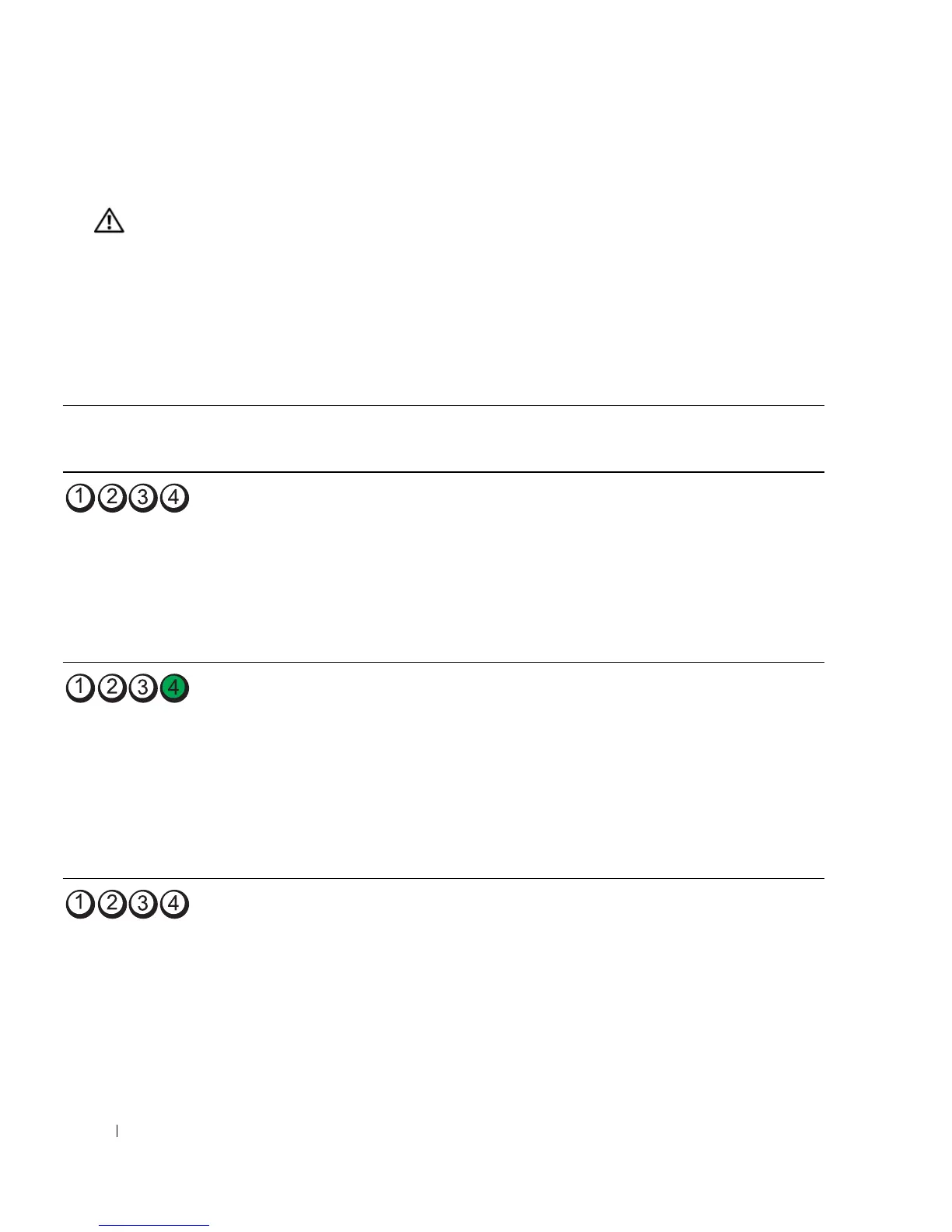80 Guide de référence rapide
Voyants de diagnostic
PRÉCAUTION : avant de commencer les procédures de cette section, suivez les instructions fournies dans
le Guide d'informations sur le produit.
Les quatre voyants frontaux numérotés de 1 à 4 peuvent vous aider à résoudre certains incidents. Ces
voyants peuvent être éteints ou allumés en vert. Ils clignotent lorsque l'ordinateur démarre normalement.
Si un incident se produit, le comportement des voyants et du bouton d'alimentation vous aident à identifier
sa cause probable. Ces voyants indiquent également si l'ordinateur est en veille.
Codes des voyants de diagnostic avant l'auto-test de démarrage
Voyants
de diagnostic
Voyant
d'alimen-
tation
Description du problème Solution proposée
Éteint L'ordinateur n'est pas
alimenté en électricité.
Branchez votre ordinateur sur une prise
électrique. Vérifiez que le voyant d'alimentation
du panneau avant est allumé. Si ce voyant est
éteint, vérifiez que vous avez bien branché le
cordon d'alimentation et que la prise de courant
fonctionne, puis appuyez sur le bouton de
marche/arrêt.
Si l'incident persiste, contactez Dell pour
obtenir une assistance technique.
Éteint L'ordinateur est éteint
mais branché sur le secteur.
Appuyez sur le bouton d'alimentation pour
allumer l'ordinateur.
Si l'ordinateur ne s'allume pas, assurez-vous que
le voyant d'alimentation du panneau avant est
allumé. Si ce voyant est éteint, vérifiez que vous
avez bien branché le cordon d'alimentation et
que la prise de courant fonctionne, puis
appuyez sur le bouton de marche/arrêt.
Si l'incident persiste, contactez Dell pour
obtenir une assistance technique.
Vert
clignotant
L'ordinateur est en mode
économie d'énergie ou
en veille.
Utilisez l'une des méthodes appropriées
pour remettre l'ordinateur en fonctionnement.
Voir la section du Guide d'utilisation consacrée
aux fonctions avancées.
Si l'incident persiste et si vous utilisez une
souris ou un clavier USB pour remettre le
système en marche, remplacez le dispositif
utilisé par une souris ou un clavier PS/2 et
recommencez l'opération.
